电脑打印机脱机怎么弄 如何解决打印机脱机状态
更新时间:2024-03-15 14:09:34作者:xiaoliu
在使用电脑打印机时,有时候会遇到打印机脱机的情况,这时候就会导致无法正常打印文件,打印机脱机状态可能是由于连接故障、设备故障、驱动问题等原因引起的。为了解决打印机脱机的问题,我们可以尝试重新连接打印机、检查打印机状态、更新驱动程序等方法来解决。通过这些简单的操作,我们可以很快地恢复打印机的正常工作状态,让打印任务顺利进行。
方法如下:
1.第一步:快捷键“win+X”键,点击“设置”;或者点击左下角的开始菜单,点击“设置”。

2.第二步:点击设置面板中的“设备”

3.第三步:找到左侧“打印机和扫描仪”,右侧选择要解决的设备,点击“管理”。
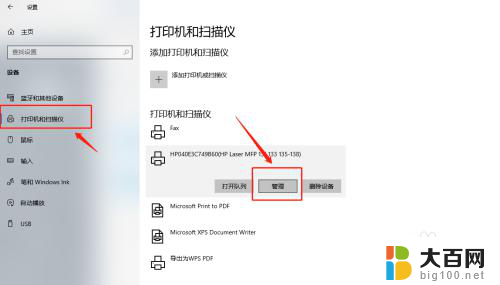
4.第四步:选择“打印属性”。

5.第五步:点击“高级”,再点击“新驱动程序”。
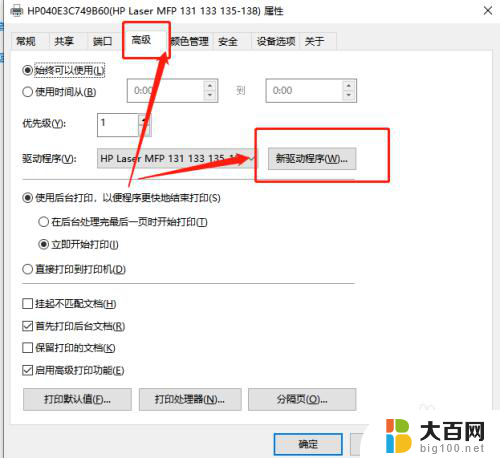
6.第六步:点击“下一步”,安装新的驱动程序后。脱机打印机被系统识别,可以正常打印。
以上是关于电脑打印机脱机问题的解决方法,有需要的用户可以按照以上步骤进行操作,希望对大家有所帮助。
电脑打印机脱机怎么弄 如何解决打印机脱机状态相关教程
- 打印机状态显示脱机怎么解决 如何解除打印机脱机状态并重新连接
- 打印机始终显示脱机状态 如何解决打印机脱机状态问题
- 电脑重启打印机脱机 打印机显示脱机状态如何恢复
- 电脑上显示打印机脱机状态怎么办 打印机脱机状态解除方法
- 打印机显示脱机状态时该怎么办呢 打印机脱机状态解除方法
- 重启电脑打印机显示脱机状态 网络打印机脱机状态解决方法
- 打印机为脱机状态该怎么办 解除打印机脱机状态方法
- 计算机打印机脱机怎么解决 打印机脱机无法打印
- 打印机共享脱机状态怎么办 共享打印机脱机原因分析
- 联网打印机脱机状态怎么恢复正常打印 打印机脱机状态怎么办
- winds自动更新关闭 笔记本电脑关闭自动更新方法
- 怎样把windows更新关闭 笔记本电脑如何关闭自动更新
- windows怎么把软件删干净 如何在笔记本上彻底删除软件
- 苹果笔记本windows系统怎么看配置 怎么查看笔记本的配置信息
- windows系统卡死 笔记本卡顿怎么办
- window键盘关机 笔记本怎么用快捷键直接关机
电脑教程推荐